GIMP 2 사용법 - EXIF 메타데이터 제거하는 방법
이전 글 "Windows 10 파일 탐색기로 EXIF 정보 제거하기"에서 파일 탐색기로 사진 파일의 EXIF 정보를 제거하는 방법을 알아 보았습니다. 하지만, 원본 사진을 그대로 사용하기 보다는 사진에서 필요한 부분만 잘라내거나, 사진의 크기를 줄이거나 하는 작업을 경우가 많습니다.
사진에 포함된 EXIF정보를 사진을 자른다거나, 크기를 변경하여도 없어지지 않습니다. 여기서는 GIMP 2 를 사용해서 사진에 포함된 EXIF 정보를 제거하는 방법을 알아보겠습니다.
- GIMP를 사용해서 이미지를 수정한후에 수정된 파일을 저장을 하게됩니다. 이때 EXIF를 제거할 수 있습니다.
- "파일" 메뉴에서 "Export As..." 메뉴를 선택합니다. 단축키는 Shitf + Ctrl + E 입니다.
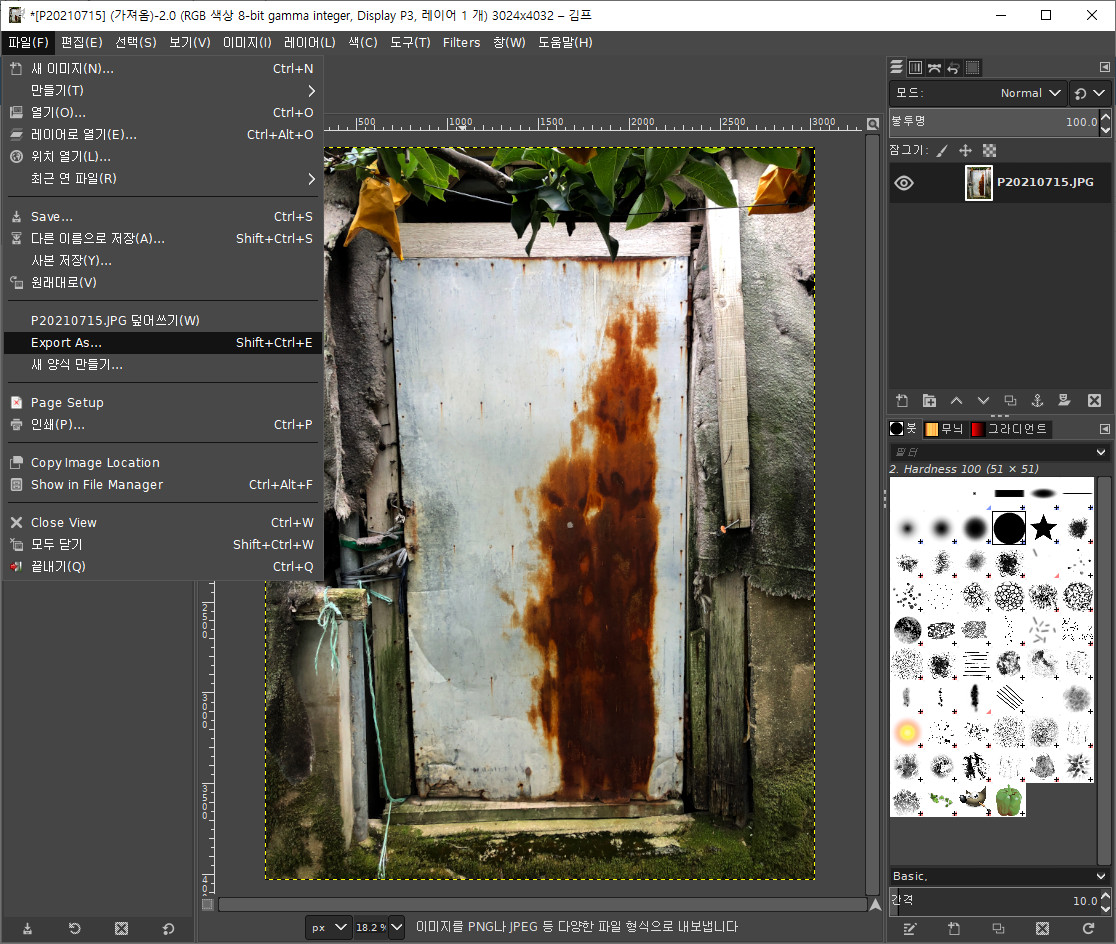
- 내보내기 창에서 저장한 파일 이름과 폴더를 정한후 "내보내기" 버튼을 누릅니다.

- 내보내기 옵션창이 뜹니다. 여기에서 "고급 옵션"을 클릭해서 고급 옵션을 엽니다.

- 고급 옵션에서 "Save Exif data"의 체크를 해제 합니다. 그리고나서 "내보내기"를 눌러 파일을 저장하면 됩니다.
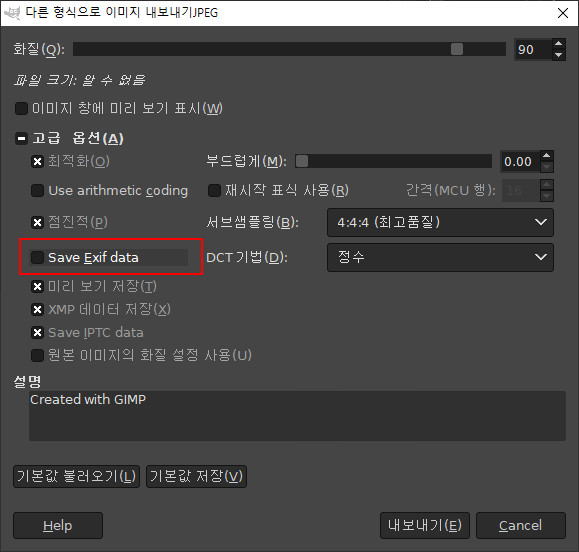
작업할 파일이 여래개일때 하나씩 제거 하는 작업이 귀찮으면 작업할 파일을 모아서 Windows의 "파일 탐색기"에서 EXIF 정보를 한번에 제거한 후에 작업하는것도 하나의 방법이 되겠습니다.
GIMP를 사용해서 사진을 수정하고, 파일로 저장시 EXIF 정보를 제거하는 방법을 알아 보았습니다.